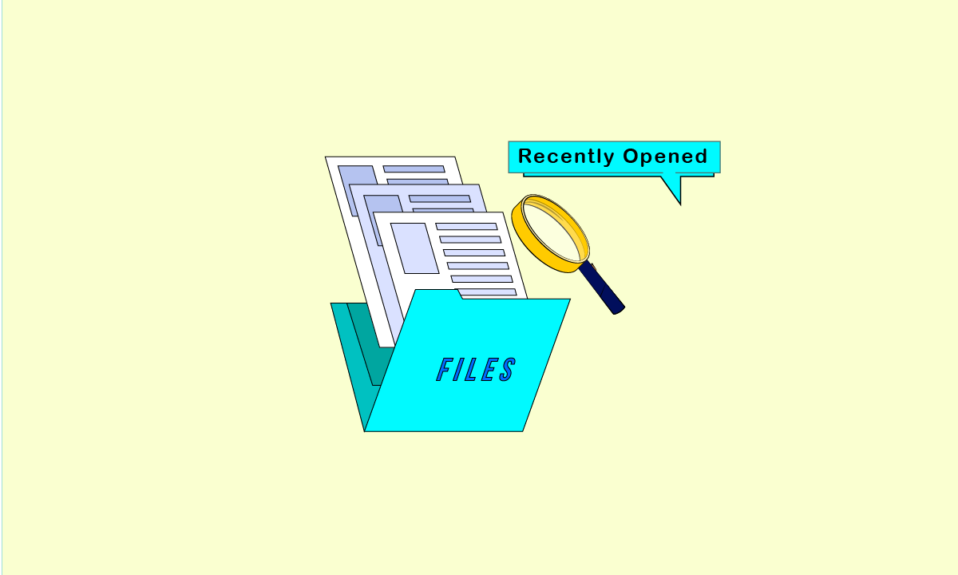
Windows має величезну базу користувачів, і багато великих компаній покладаються на безперебійну роботу Windows. Він набув популярності завдяки широкому переліку функцій, які він пропонує своїм користувачам. Можливість керувати файлами за допомогою MS Office, відкривати фотографії та відео та навіть створювати програми, кожен із них можна зробити в Windows 10. Крім того, Windows відстежує вашу активність і підтримує список нещодавно відкритих файлів. Використовуючи цей список, ви можете дізнатися, як відновити останні документи або як знайти останні документи Word. Якщо ви шукаєте поради щодо перегляду нещодавно відкритих файлів у Windows 7, то ви в правильному місці. Ми пропонуємо вам корисний посібник, який навчить вас, як відкрити останні файли в Windows 10.

Як відкрити останні файли в Windows 10
Розуміння того, як відновити останні документи, може бути корисним, якщо вам потрібно швидко отримати доступ до файлів, які ви нещодавно закрили. Існує багато способів навчитися знаходити останні документи Word та знаходити нещодавно відкриті файли в Windows 7 або Windows 10, і ось деякі з них.
Спосіб 1: Через Провідник файлів
Це найпростіший спосіб дізнатися, як відкривати останні файли в Windows 10. Провідник файлів Windows має параметр швидкого доступу, який відображає список нещодавно відкритих файлів. Ви можете використовувати цю опцію, виконавши наведені нижче дії.
1. Натисніть одночасно клавіші Windows + E, щоб відкрити Провідник файлів.
2. На лівій панелі клацніть опцію швидкого доступу.
Примітка. У Windows 10 Провідник файлів за замовчуванням відкриває вікно швидкого доступу.
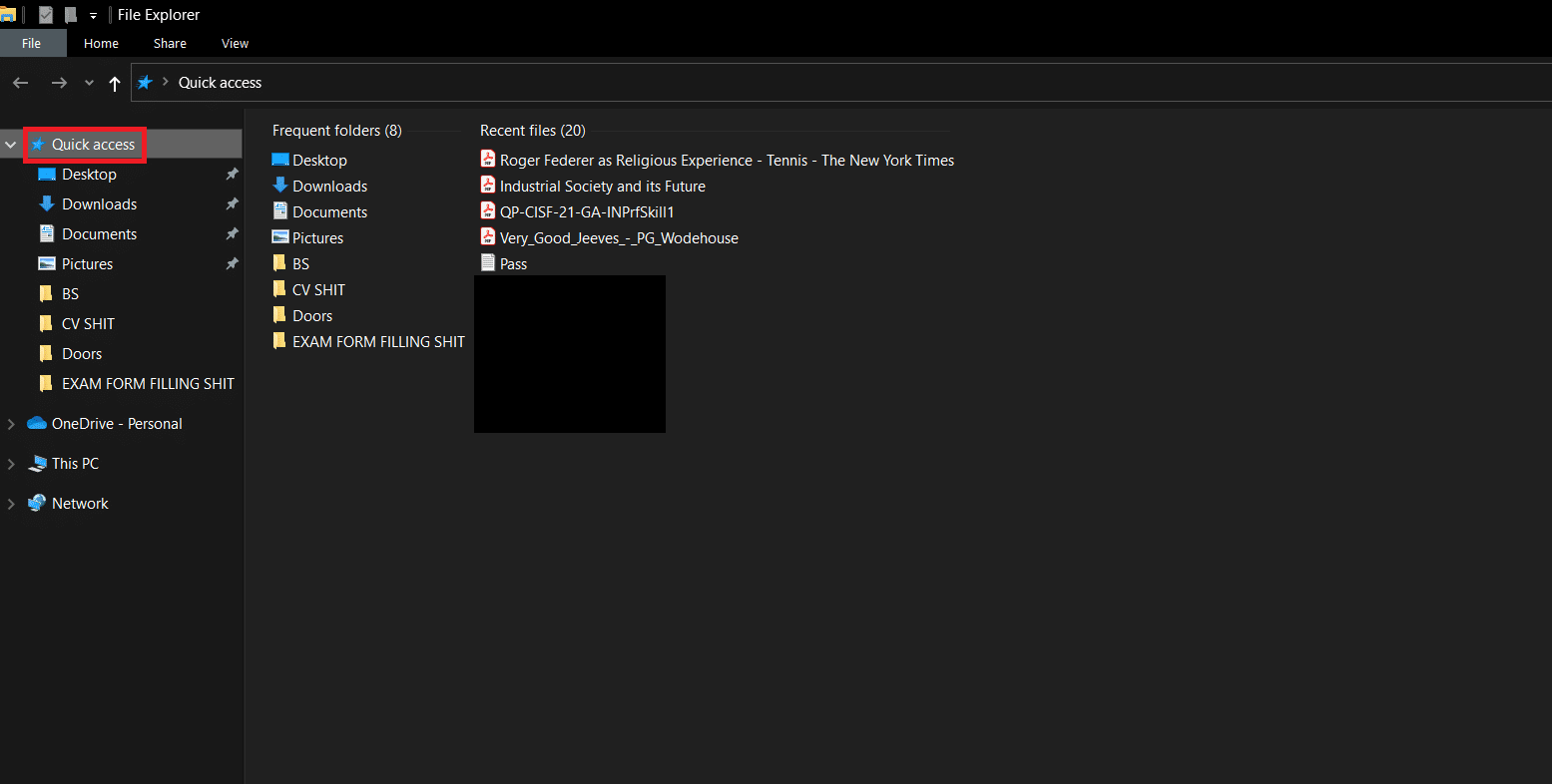
3. Ви можете побачити нещодавно відкриті файли праворуч у розділі «Останні файли».
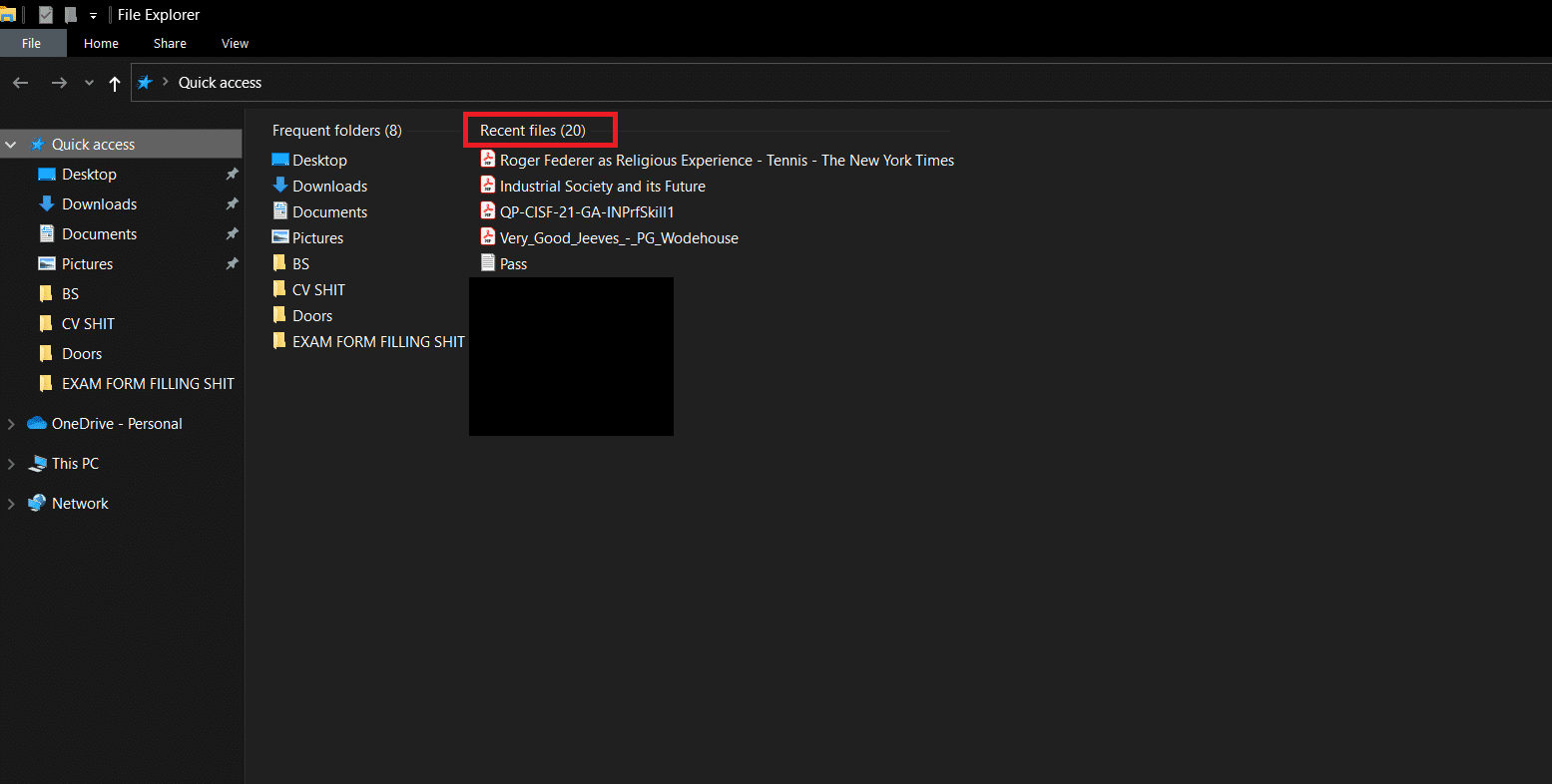
Тепер ви знаєте, як відкрити останні файли в Windows 10. Якщо ви не бачите параметра швидкого доступу в Провіднику файлів, виконайте наведені нижче дії.
4. Перейдіть до наступного шляху розташування в Провіднику файлів.
%AppData%MicrosoftWindowsRecent

5. Відкриється вікно Останні елементи.
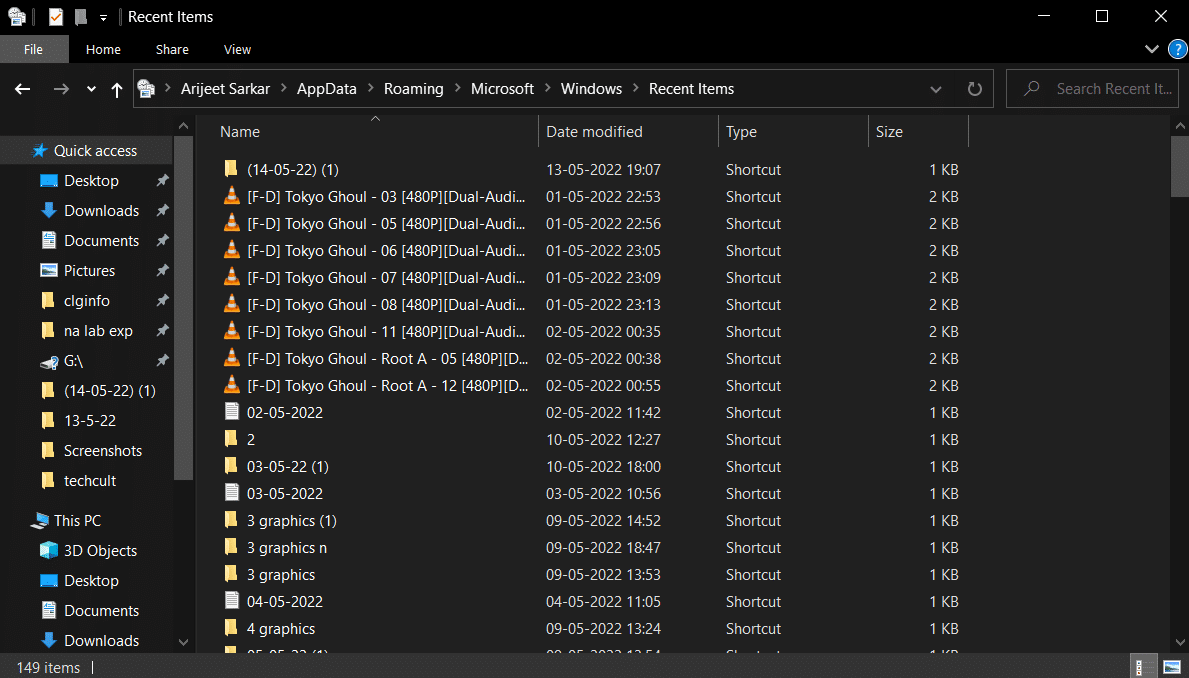
6. Клацніть правою кнопкою миші будь-яке порожнє місце в папці «Останні елементи» та виберіть «Сортувати за» > «Дата зміни».

7. Він упорядкує файли відповідно до того, коли вони були востаннє відкриті. Це дозволить вам переглядати нещодавно відкриті файли.
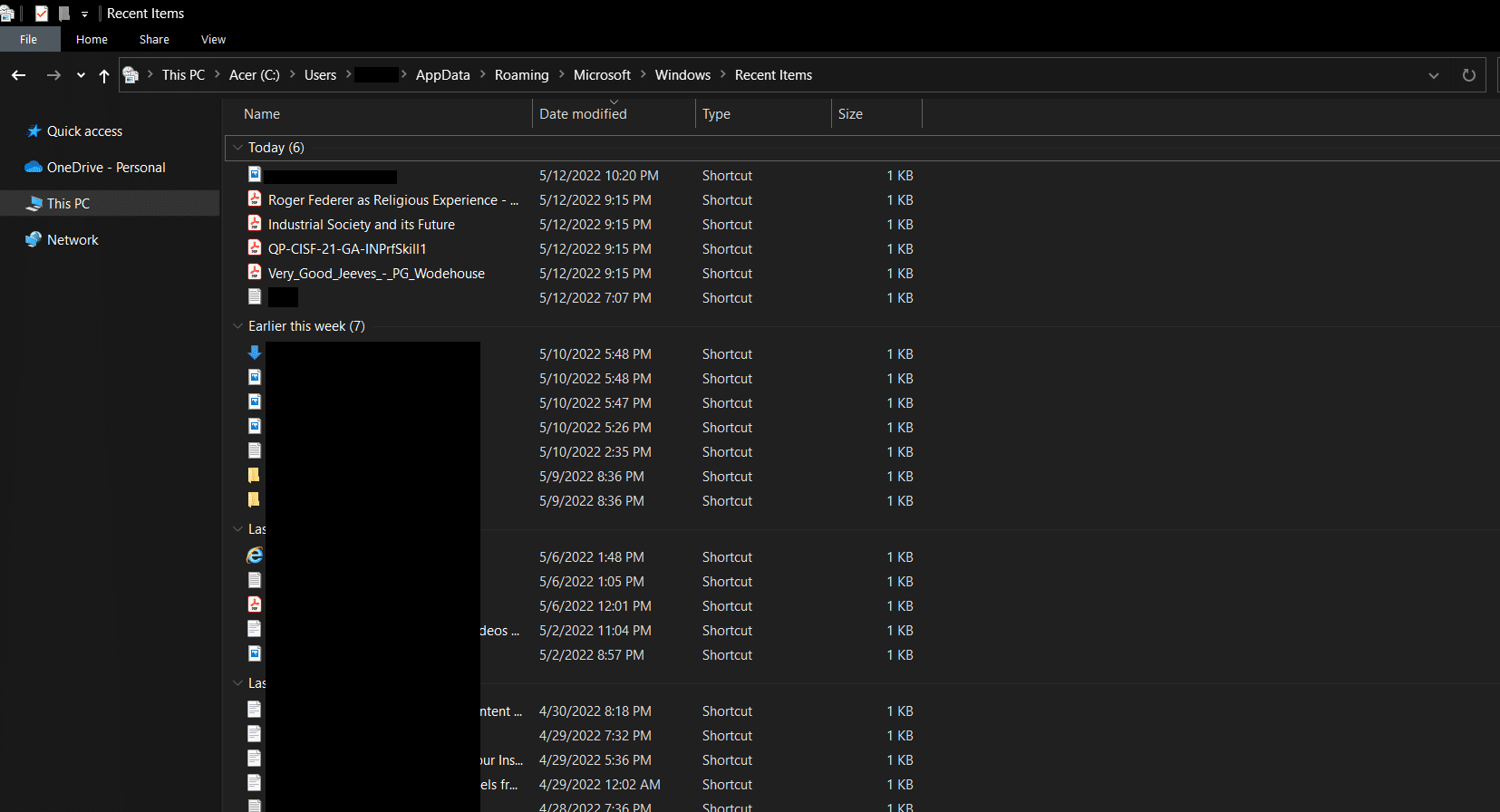
Спосіб 2: через діалогове вікно «Виконати».
Діалогове вікно «Виконати» використовується для виконання різних типів команд у Windows. Ці команди можна використовувати для виконання завдань або відкриття файлів і каталогів разом зі списком нещодавно відкритих файлів. Виконайте ці дії, щоб зробити те ж саме.
1. Натисніть разом клавіші Windows + R, щоб відкрити діалогове вікно Виконати.
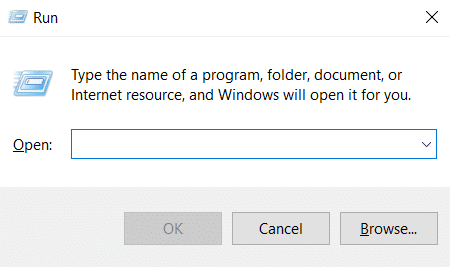
2. Введіть Recent і натисніть клавішу Enter, щоб відкрити папку Recent.
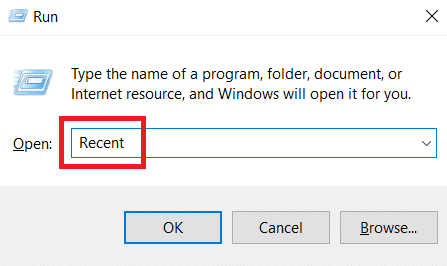
3. Виконайте крок 6 із способу 1, щоб відсортувати нещодавно відкриті файли відповідно до ваших уподобань.
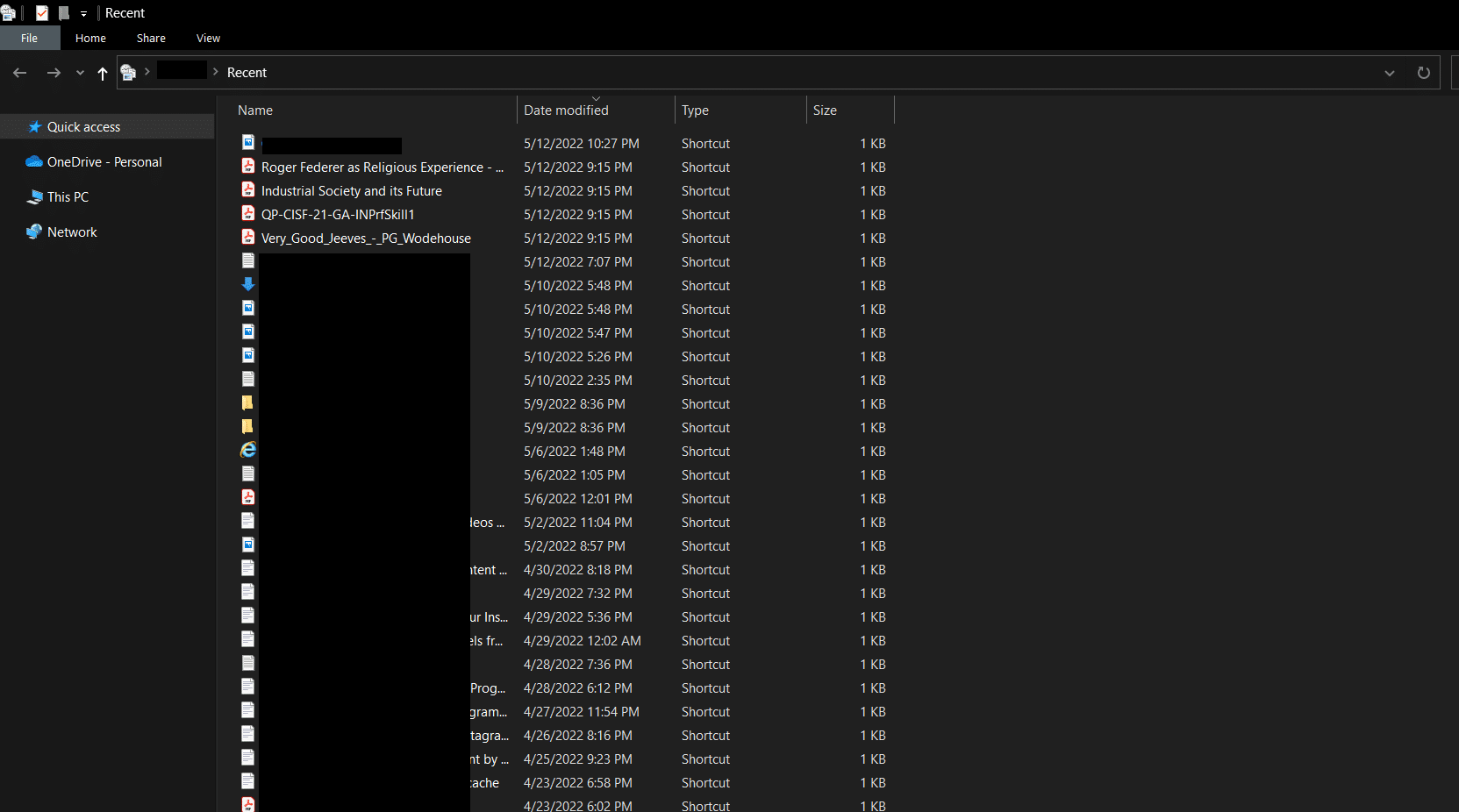
Часті запитання (FAQ)
Q1. Які дії користувачів може відстежувати Windows 10?
Відповідь Windows може виявляти всі дії, які виконуються в програмах Microsoft. Він може повідомляти про будь-які зміни, внесені в програмне забезпечення, і навіть відстежувати активність вашого браузера та певні натискання клавіш і надсилати їх до Microsoft. Однак ви можете приховати розташування свого пристрою в Windows 10.
Q2. Чи дозволяє Провідник файлів розширення?
Відповідь Microsoft не пропонує жодних розширень для File Explorer, але є сторонні розширення. Деякі з цих розширень можуть зробити File Explorer ефективним і можуть допомогти вам максимально розкрити його потенціал.
***
Сподіваємося, що цей посібник був корисним, і ви змогли дізнатися, як відкривати останні файли в Windows 10. Повідомте нам, який метод вам найбільше підходить. Якщо у вас є запитання чи пропозиції, не соромтеся залишати їх у розділі коментарів.
